13 façons de réparer le volume de l'iPhone trop bas
Publié: 2023-01-30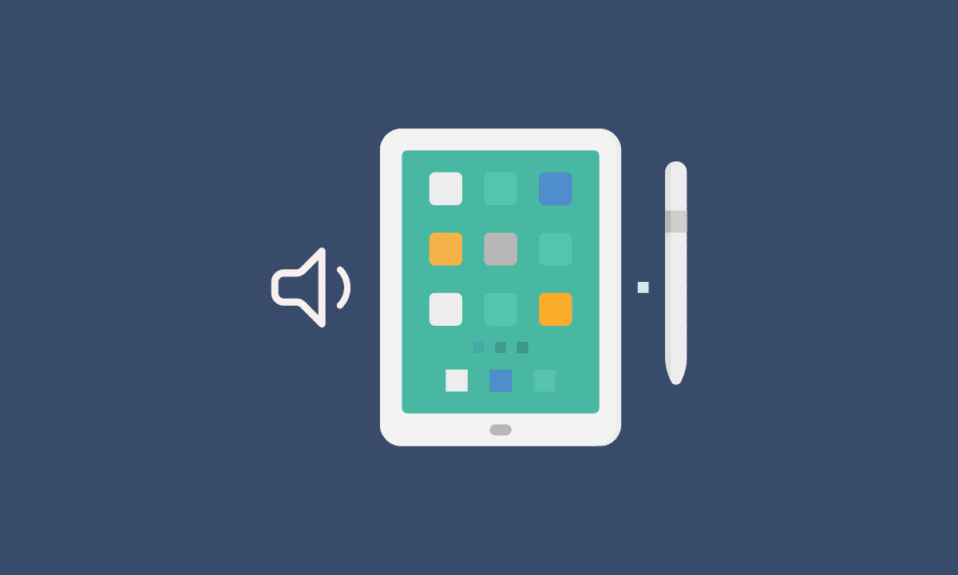
Crier à tue-tête et ne pas comprendre ce que dit la personne de l'autre côté de l'appel. Semble familier? Sans exception, nous avons tous vécu cela. Peut-être que vous entendrez mieux si vous vous éloignez de la foule et essayez d'écouter. Mais que faire si vous êtes totalement seul, qu'il y a du calme dans toutes les directions et que vous n'entendez toujours rien ? Le problème ne vient peut-être pas de la foule mais de votre téléphone. Il peut y avoir plusieurs raisons pour lesquelles le volume est trop faible. Peut-être que le volume des appels de votre iPhone est trop faible après la mise à jour ? Si vous rencontrez également le même problème, vous êtes au bon endroit. Nous vous apportons un guide parfait qui vous aidera à résoudre le problème de volume trop faible de votre iPhone. Comprenons d'abord pourquoi le volume de mon téléphone est si bas iPhone 11.
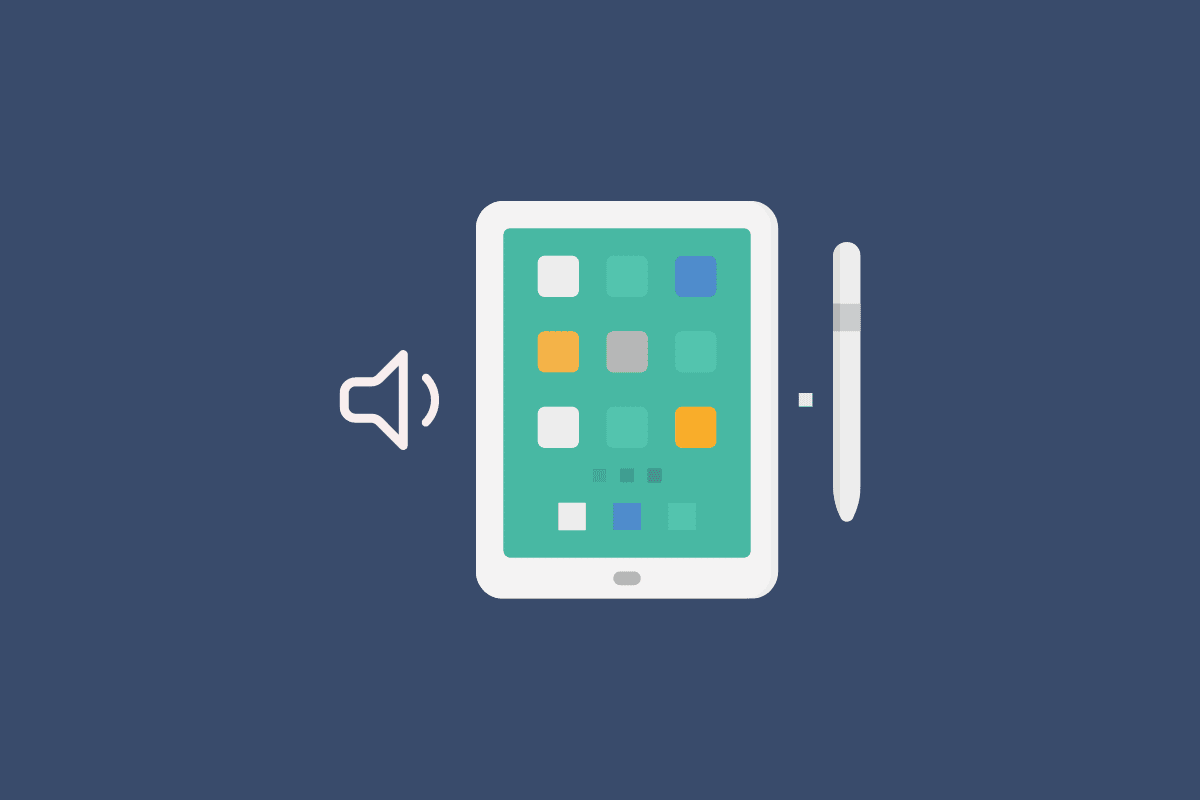
Contenu
- 13 façons de réparer le volume de l'iPhone trop bas
- Pourquoi le volume de mon téléphone est-il si bas sur l'iPhone 11 ?
- Comment réparer l'iPhone lorsque le volume est réduit ?
- Méthode 1 : régler le volume
- Méthode 2 : augmenter le volume des appels
- Méthode 3 : Redémarrez l'iPhone
- Méthode 4 : Modifier la limite de volume de l'iPhone
- Méthode 5 : nettoyer le haut-parleur de l'iPhone
- Méthode 6 : Effacer l'obstruction du récepteur
- Méthode 7 : Supprimer les appareils connectés Bluetooth
- Méthode 8 : activer et désactiver le mode avion
- Méthode 9 : Mettre à jour iOS
- Méthode 10 : Parlez au haut-parleur
- Méthode 11 : désactiver la suppression du bruit
- Méthode 12 : Résoudre les problèmes matériels
- Méthode 13 : Réinitialiser les paramètres de l'iPhone
13 façons de réparer le volume de l'iPhone trop bas
Vous apprendrez comment réparer le volume de l'iPhone trop bas et le volume des appels de l'iPhone trop bas après un problème de mise à jour plus loin dans cet article. Continuez à lire pour en savoir plus en détail.
Pourquoi le volume de mon téléphone est-il si bas sur l'iPhone 11 ?
Il peut y avoir diverses raisons pour lesquelles vous ne pouvez rien entendre de l'autre côté de l'appel. La raison pour laquelle le volume de votre iPhone est trop faible peut être interne ou externe. Nous avons préparé une liste de raisons pour répondre à votre question : pourquoi le volume de mon téléphone est-il si bas sur l'iPhone 11 ?
- Le volume du téléphone est réglé sur un niveau bas qui est inférieur à notre seuil d'audition.
- Vous avez accidentellement baissé les paramètres de volume alors que vous étiez occupé par votre appel.
- L'iPhone a une limite de volume fixe qui est définie dans le menu des paramètres. Cela nous empêche d'augmenter le volume après un certain point.
- Les pores du haut-parleur de l'iPhone sont remplis de saleté et de poussière .
- Le récepteur de l'iPhone est soit taché, recouvert de saleté ou obstrué.
- Si vous n'avez pas réussi à mettre à jour votre iPhone avec la dernière version de la mise à jour du système .
- Parfois, la mise à jour peut réduire le volume de votre iPhone .
- La fonction de suppression du bruit de l'iPhone peut entraîner un volume coupé ou faible.
- Votre iPhone peut rencontrer des problèmes de connectivité qui peuvent rendre le volume trop faible.
- Votre iPhone est connecté à un appareil externe lors d'un appel.
- Votre téléphone est tombé ou a été endommagé d'une manière ou d'une autre , ce qui a endommagé les haut-parleurs.
Votre iPhone peut avoir un volume plus faible pour un large éventail de causes, mais il existe quelques solutions simples qui résoudront le problème.
Lisez aussi : Pourquoi mon téléphone indique-t-il LTE au lieu de 5G ?
Comment réparer l'iPhone lorsque le volume est réduit ?
Avec les correctifs simples suivants, vous pouvez facilement résoudre le problème de votre iPhone connaissant un volume plus faible. Augmenter votre volume est facile et gérable sans trop de tracas, il suffit de suivre les étapes ci-dessous pour résoudre le problème en un tournemain.
Méthode 1 : Ajuster le volume
Parfois, lorsque nous sommes dans une frénésie parce que nous pensons que notre iPhone est cassé, nous négligeons de vérifier les paramètres de volume, qui sont généralement la solution la plus simple. La chose la plus importante à faire est de s'assurer que le volume du téléphone est à un niveau audible ou maximum .
Avant d'envisager d'autres possibilités, assurez-vous que votre volume est monté si vous rencontrez des problèmes d'audition lors de l'appel. Appuyez sur le bouton d'augmentation du volume pour augmenter le volume de votre téléphone.
Méthode 2 : augmenter le volume des appels
Lorsque nous plaçons nos téléphones sur nos oreilles et que l'écran est toujours allumé, il est possible que nous modifiions le volume tout en discutant au téléphone en touchant l'écran. Pendant un appel, il est possible de régler par inadvertance le volume du téléphone. Si vous avez baissé le volume par erreur, retirez le téléphone de vos oreilles et appuyez sur le bouton d'augmentation du volume situé sur le côté de votre téléphone.
Méthode 3 : Redémarrez l'iPhone
Plusieurs fois, allumer et éteindre votre iPhone peut résoudre le problème. Votre iPhone se réveille propre après un redémarrage, tout comme vous le faites lorsque vous vous réveillez reposé après une bonne nuit de sommeil. Les fonctionnalités de l'iPhone sont toutes correctement activées et peuvent mieux fonctionner après un redémarrage.
1. Appuyez et maintenez enfoncé le bouton Volume bas + Alimentation .
2. Une fois que l'option glisser pour éteindre est visible, faites glisser vers la droite l' icône d'alimentation rouge et blanche pour éteindre l'appareil de gauche à droite.
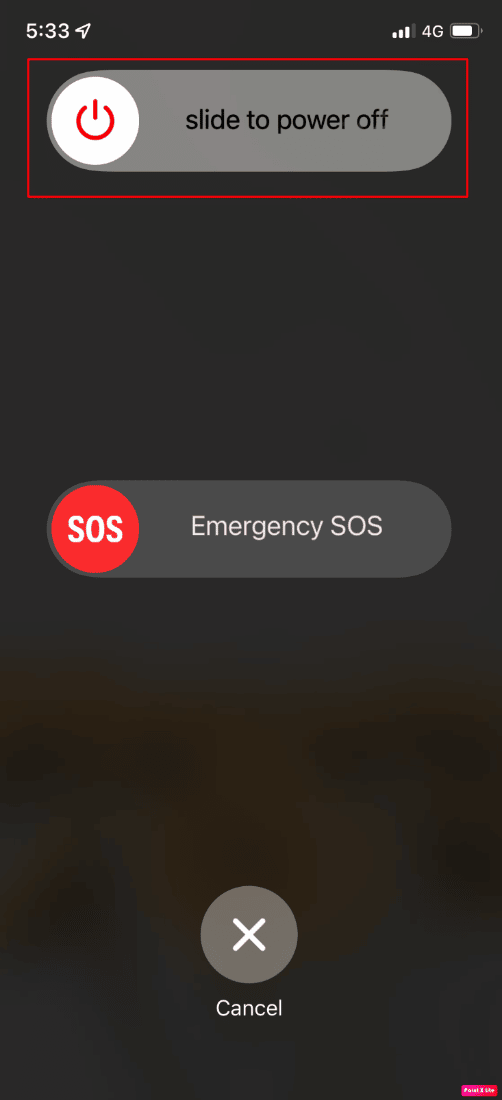
3. Ensuite, attendez au moins 60 secondes pour que votre appareil puisse s'éteindre complètement.
4. Enfin, maintenez enfoncé le bouton d'alimentation jusqu'à ce que le logo Apple apparaisse sur votre écran pour rallumer votre appareil.
Méthode 4 : Modifier la limite de volume de l'iPhone
La restriction du volume est une fonction cruciale puisqu'elle vous empêche d'endommager de façon permanente votre audition en écoutant continuellement des sons forts. Mais si vous ne pouvez pas entendre le haut-parleur lorsque vous répondez à un appel, cela peut commencer à vous déranger. Pour modifier la limite de volume, il vous suffit sur votre iPhone de modifier les paramètres de limite de volume.
1. Ouvrez les paramètres sur votre iPhone.
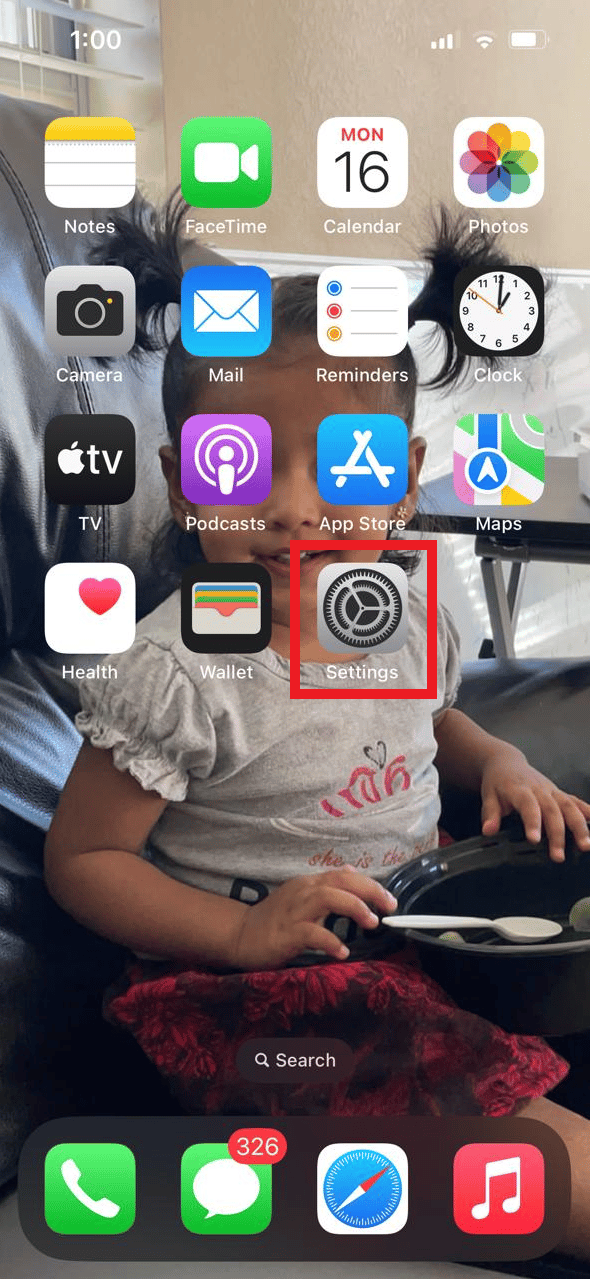
2. Appuyez sur l'option Sons et haptiques .
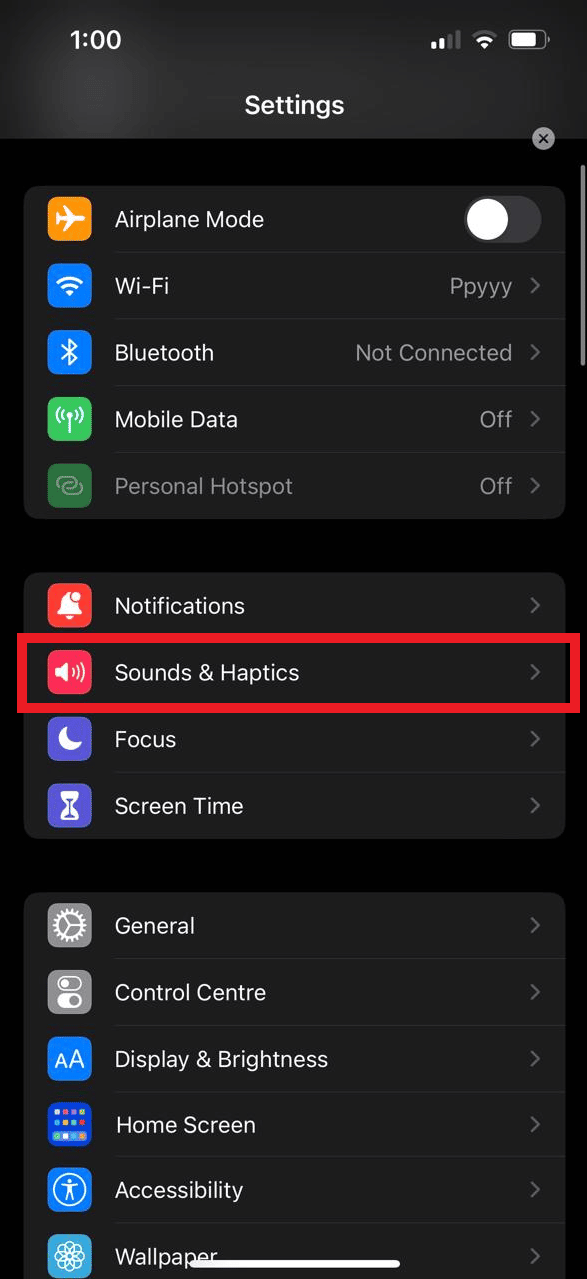
3. Ajustez le curseur des Sons pour votre iPhone.
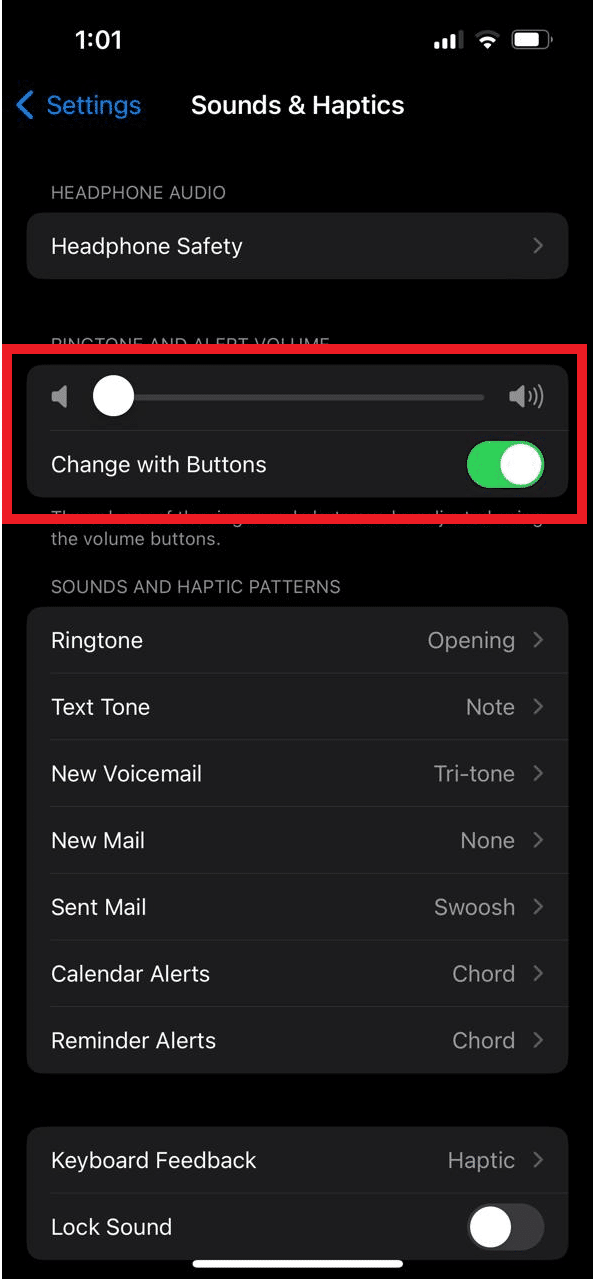
Continuez à lire pour en savoir plus sur les méthodes pour corriger le volume d'appel de l'iPhone trop bas après un problème de mise à jour.
Lisez aussi : Comment puis-je réparer Internet lent sur mon iPhone
Méthode 5 : nettoyer le haut-parleur de l'iPhone
Il arrive parfois que des débris et de la poussière s'accumulent sur votre haut-parleur, ce qui peut très bien obstruer le volume des appels. Vous n'êtes pas obligé d'ouvrir votre appareil. Un nettoyage extérieur des grilles de l'iPhone suffira. Vous devez nettoyer la zone avec un chiffon ou utiliser un outil professionnel pour nettoyer les pores de toutes les particules de poussière collées, et vous êtes prêt à partir.
Méthode 6 : Effacer l'obstruction du récepteur
Le son de votre récepteur d'appel peut sembler coupé si vous avez de la saleté et de la poussière dessus. De plus, un protecteur d'écran mal positionné ou des taches peuvent obstruer votre récepteur. Retirez tous les obstacles qui pourraient masquer votre récepteur et nettoyez-le avec un chiffon propre ou un instrument de nettoyage.

Méthode 7 : Supprimer les appareils connectés Bluetooth
Souvent, nous avons tendance à oublier que notre iPhone est connecté à un appareil externe via Bluetooth, ce qui peut être la raison pour laquelle le volume de l'iPhone est trop faible. Lorsque vous prenez un appel, assurez-vous que votre iPhone est déconnecté de tout appareil Bluetooth externe.
1. Ouvrez Paramètres et appuyez sur l'option Bluetooth .
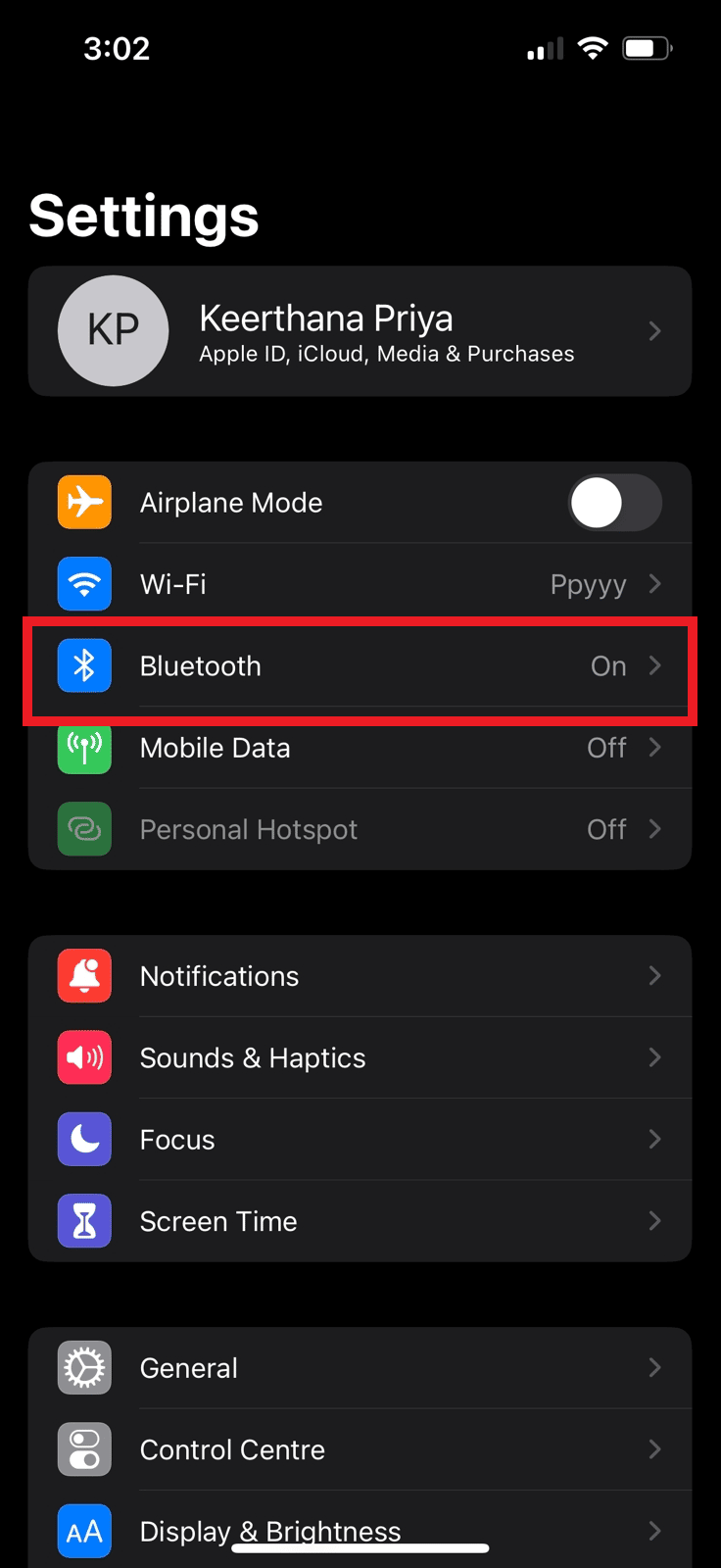
2. Désactivez la bascule pour l'option Bluetooth .
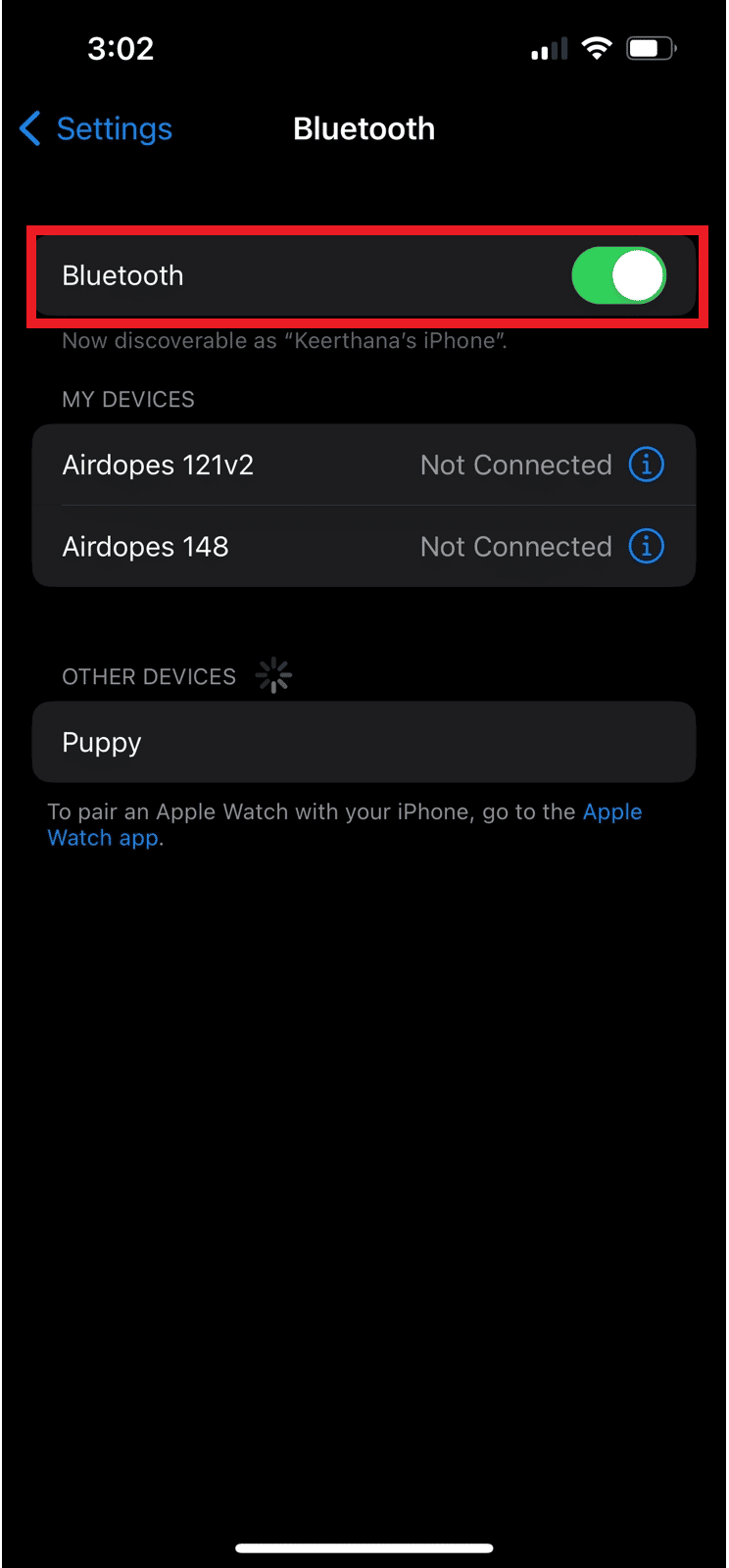
Méthode 8 : activer et désactiver le mode avion
La connectivité réseau subit fréquemment une interruption, ce qui peut entraîner une réduction du volume. Vous pouvez essayer d'activer et de désactiver le mode avion. Comme le mode avion vous déconnecte de tous les réseaux et, si nécessaire, résout les problèmes de réseau, il est comparable au redémarrage de votre iPhone. Actualiser vos signaux réseau en vous déconnectant de tous les réseaux puis en vous reconnectant améliorera les performances de votre iPhone.
1. Ouvrez les paramètres sur votre iPhone.
2. Activez la bascule pour l'option Mode avion et attendez environ 10 secondes.
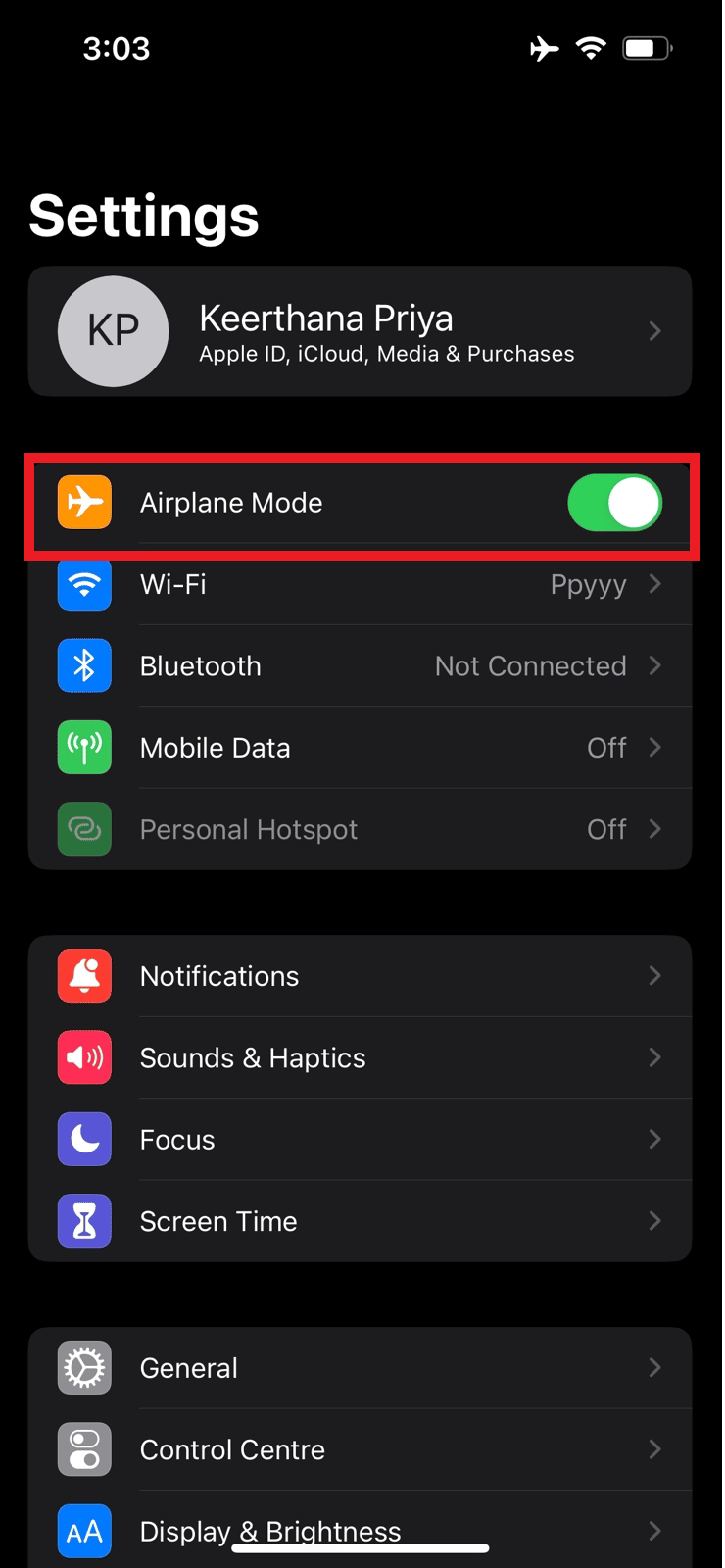
3. Ensuite, désactivez la bascule de l'option Mode avion pour vous reconnecter au réseau.
Méthode 9 : Mettre à jour iOS
C'est toujours une bonne idée de garder votre iPhone à jour avec les mises à jour les plus récentes pour rester sans problème, car elles peuvent entraîner une multitude de problèmes avec votre iPhone. Si vous n'avez pas encore mis à jour votre téléphone, il est fort possible que le volume de votre iPhone soit trop faible pour cette raison même. Votre problème peut être causé par un lecteur de haut-parleur obsolète. Mettez à jour votre téléphone vers la version la plus récente du système d'exploitation pour la solution la plus simple et la plus rapide à ce problème.
1. Lancez les paramètres de l'iPhone.
2. Appuyez sur l'option Général .
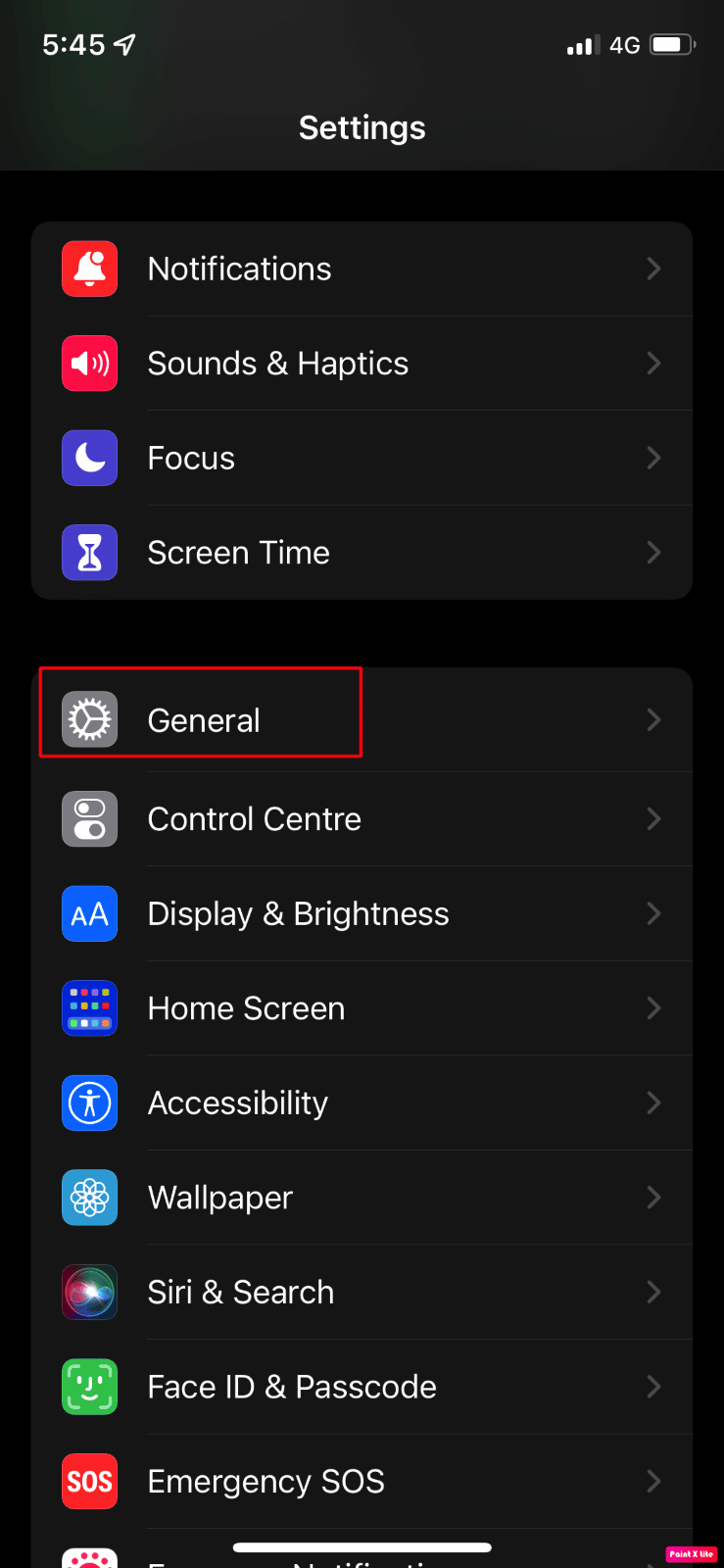
3. Ensuite, appuyez sur l'option Mise à jour du logiciel.
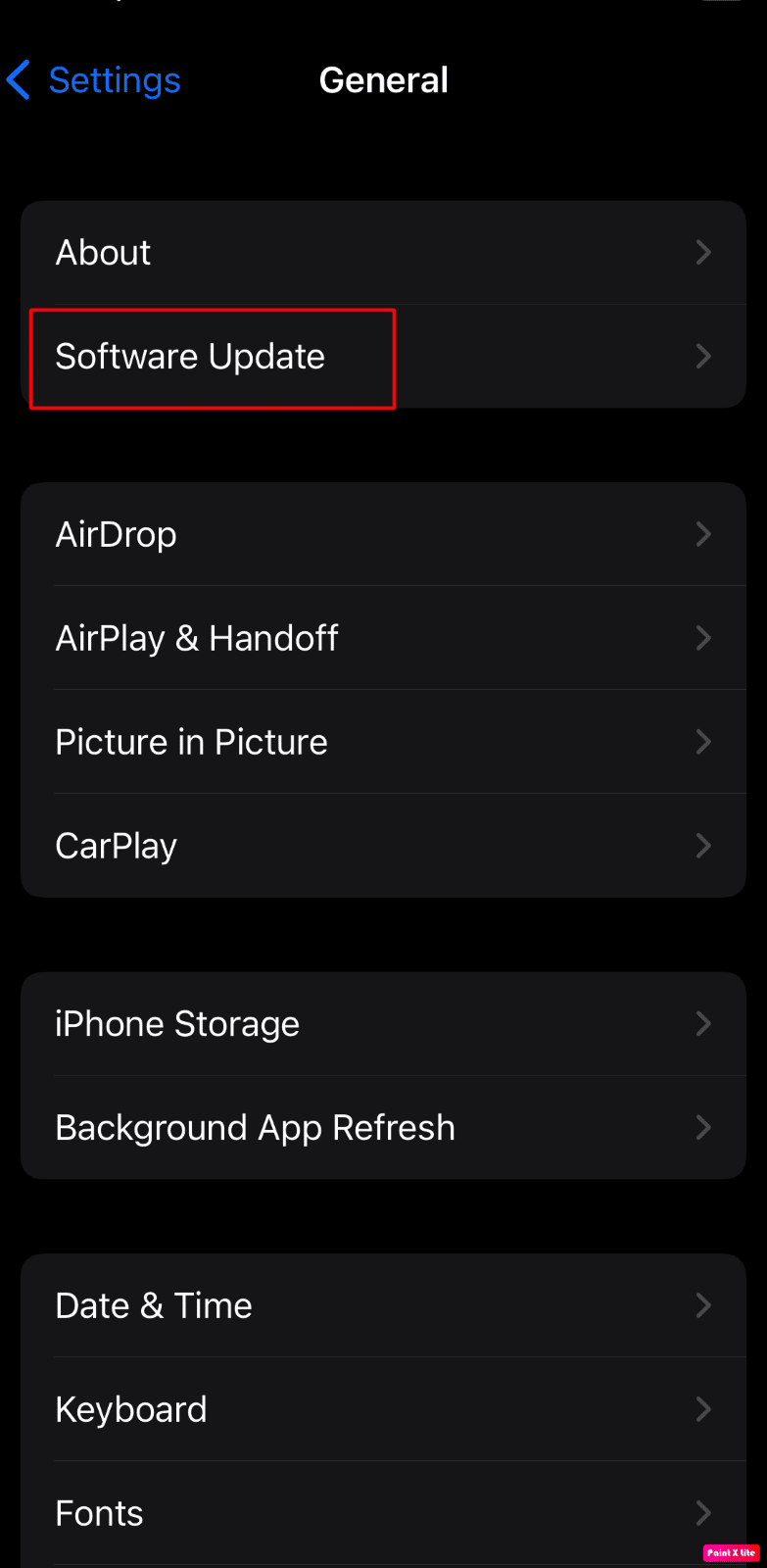
4. Appuyez sur l'option Télécharger et installer .
Remarque : Si un message apparaît vous demandant de supprimer temporairement des applications car iOS a besoin de plus d'espace pour la mise à jour, appuyez sur Continuer ou Annuler .
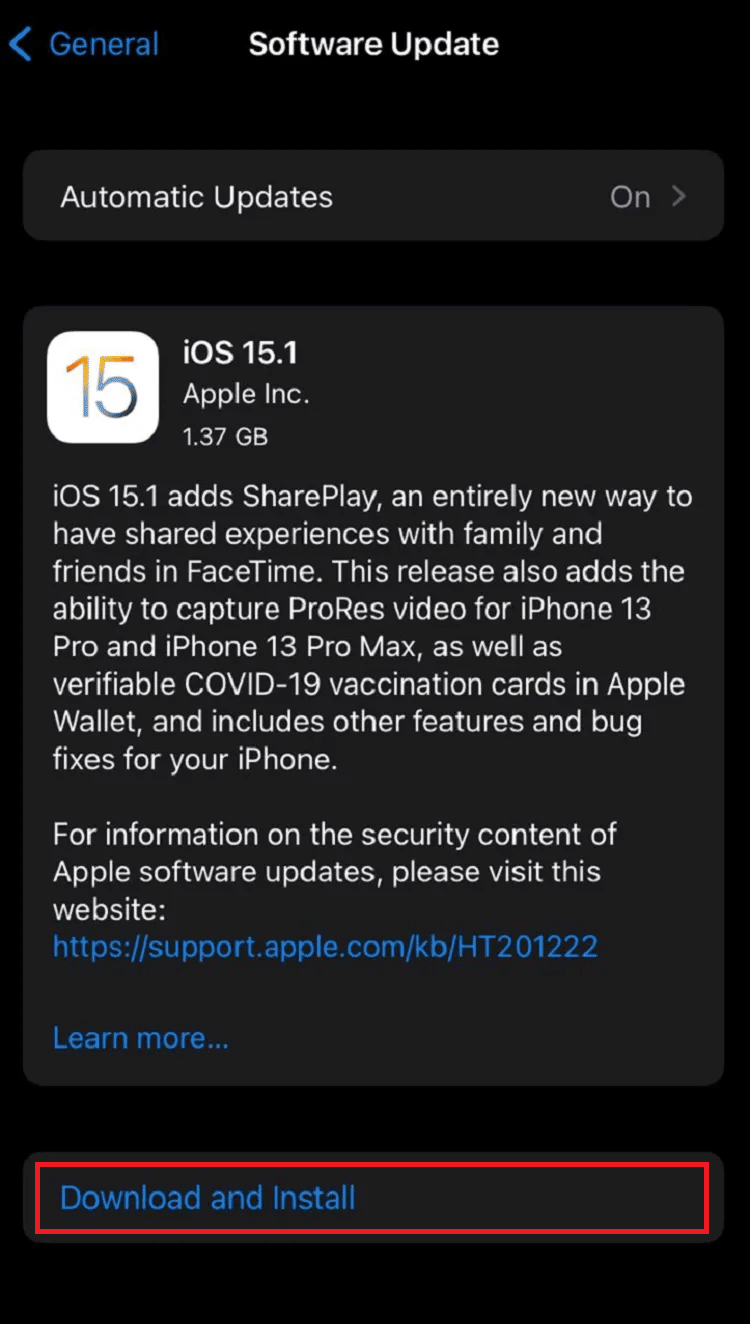
5A. Si vous souhaitez que la mise à jour se produise immédiatement , appuyez sur l'option Installer .
5B. Ou, si vous appuyez sur Installer ce soir et branchez votre appareil iOS avant de dormir, votre appareil sera mis à jour automatiquement pendant la nuit .
Remarque : Vous avez également la possibilité d'installer le logiciel plus tard en choisissant Me rappeler plus tard .
Lisez aussi : 10 façons d'augmenter le volume des appels sur un téléphone Android
Méthode 10 : Parlez au haut-parleur
Vous pouvez simplement répondre à l'appel en mode haut-parleur si vous rencontrez des problèmes pour entendre normalement au téléphone. Vous serez en mesure d' écouter l'individu plus fort de cette manière . Cependant, ce n'est pas une solution à long terme. Si vous avez du mal à entendre, votre haut-parleur est peut-être cassé. Pour résoudre davantage le problème, il est nécessaire de faire réparer le haut-parleur de votre iPhone.
Méthode 11 : désactiver la suppression du bruit
Vous pouvez l'utiliser pour bloquer les bruits de fond afin d'être plus attentif à ce que dit l'orateur. Le volume de votre appel peut augmenter considérablement si vous désactivez l'option de suppression du bruit. Votre capacité/volume d'écoute des appels sera considérablement impacté si vous choisissez de désactiver cette option dans votre menu de paramètres.
1. Lancez l'application Paramètres sur votre iPhone.
2. Appuyez sur l'option Général .
3. Appuyez ensuite sur Accessibilité > Audio/Visuel .
4. Désactivez la bascule pour l'option Annulation du bruit du téléphone .
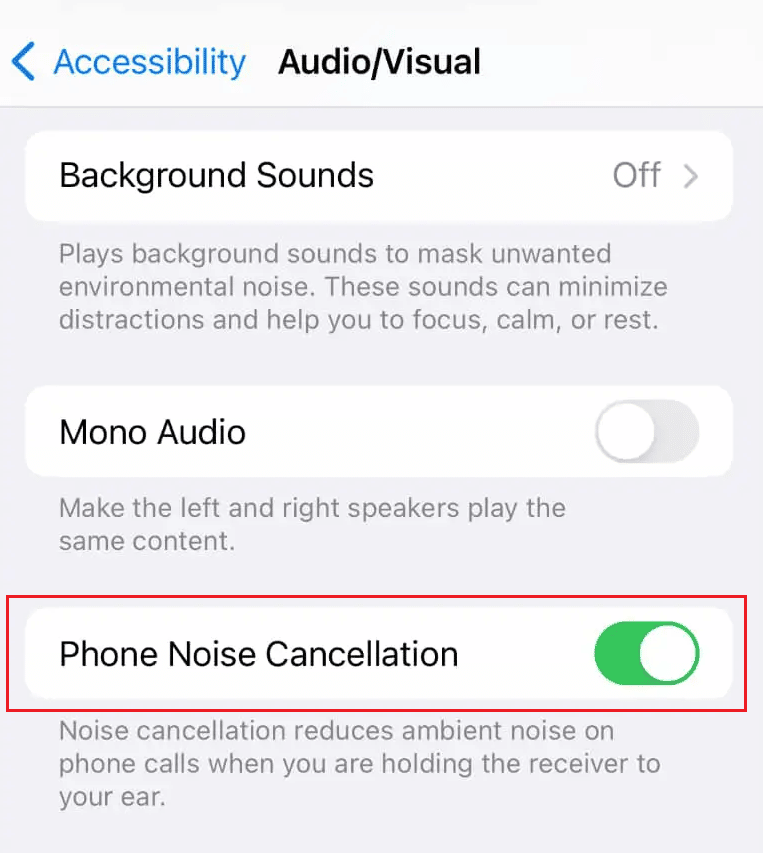
A lire aussi : Comment désactiver AirPlay sur iPhone
Méthode 12 : Résoudre les problèmes matériels
Nous avons tous le bout des doigts glissant car nos iPhones tombent souvent de nos paumes et sur n'importe quelle surface qu'ils peuvent trouver. Vous avez probablement laissé tomber votre iPhone sur le sol ou, pire, dans l'eau, ce qui pourrait endommager le gadget. Vous devrez consulter un expert car il ne s'agit pas d'un bogue logiciel. Pour résoudre le problème, le matériel de votre iPhone devra peut-être être remplacé ou réparé. Nous vous conseillons d'aller chercher de l'aide professionnelle pour réparer le volume d'appel iPhone trop faible après la mise à jour. Visitez la page Apple Repair pour en savoir plus.
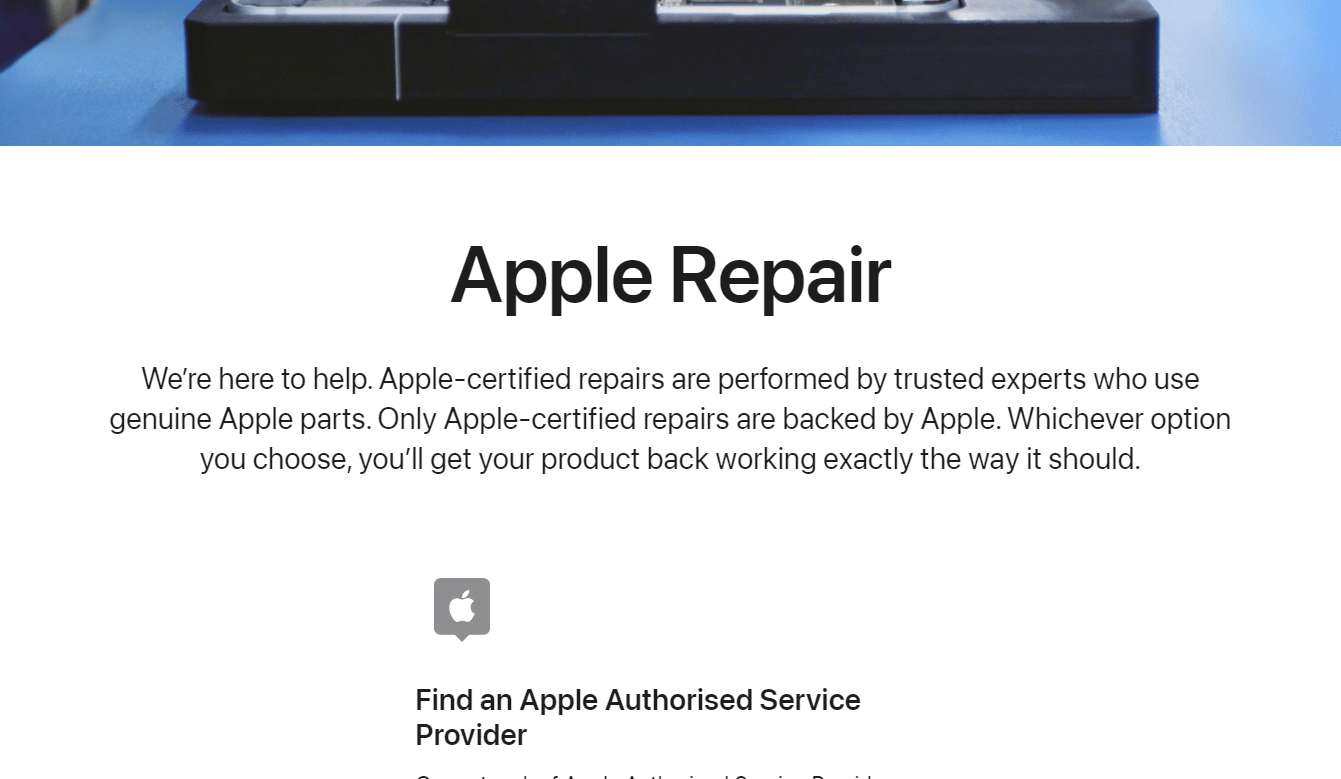
A lire également : Correction des AirPods connectés mais pas de problème de son
Méthode 13 : Réinitialiser les paramètres de l'iPhone
Le volume de votre iPhone peut être faible en raison d'un réglage accidentellement modifié. Même si vous réinitialisez complètement vos paramètres, les données de votre iPhone ne seront pas affectées. En réinitialisant complètement tous les paramètres de votre iPhone, vous pouvez essayer d'éliminer toute modification de paramètre qui pourrait être à l'origine de ce problème.
1. Lancez Paramètres et appuyez sur l'option Général .
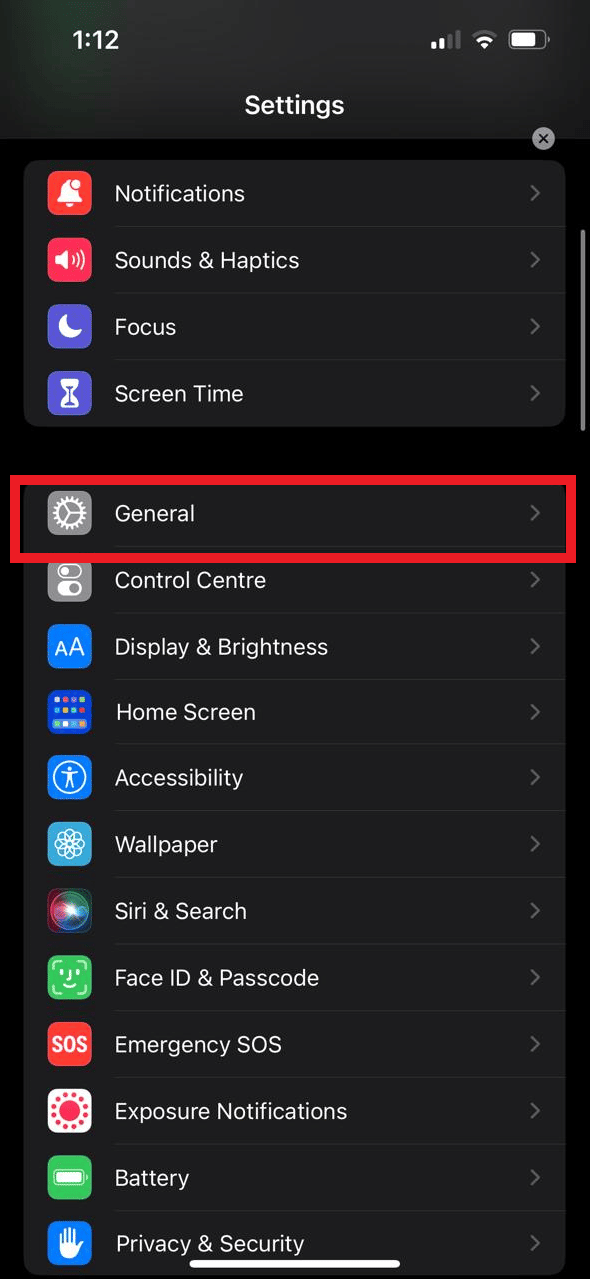
2. Appuyez sur l'option Transférer ou Réinitialiser l' iPhone .
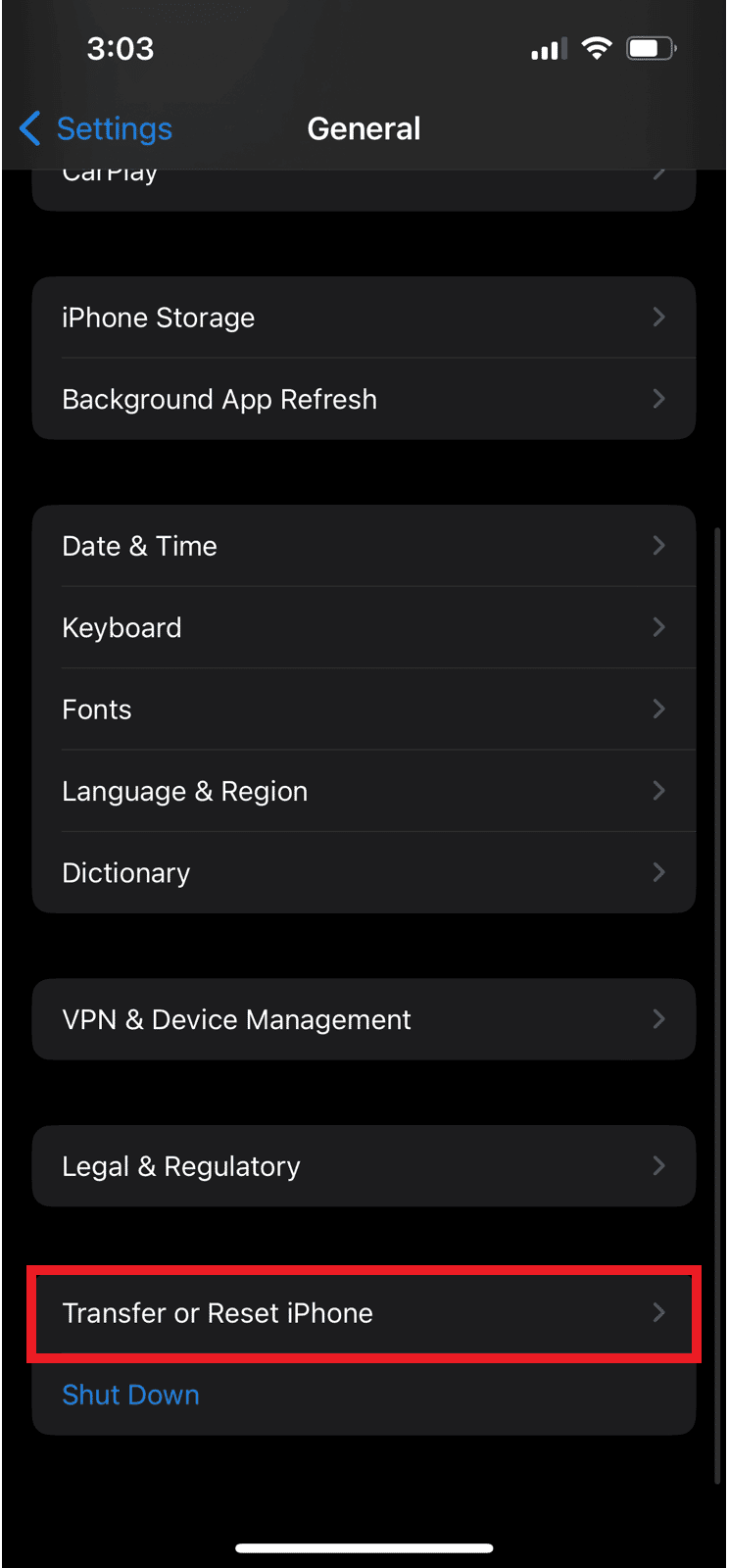
3. Tapez sur Réinitialiser .
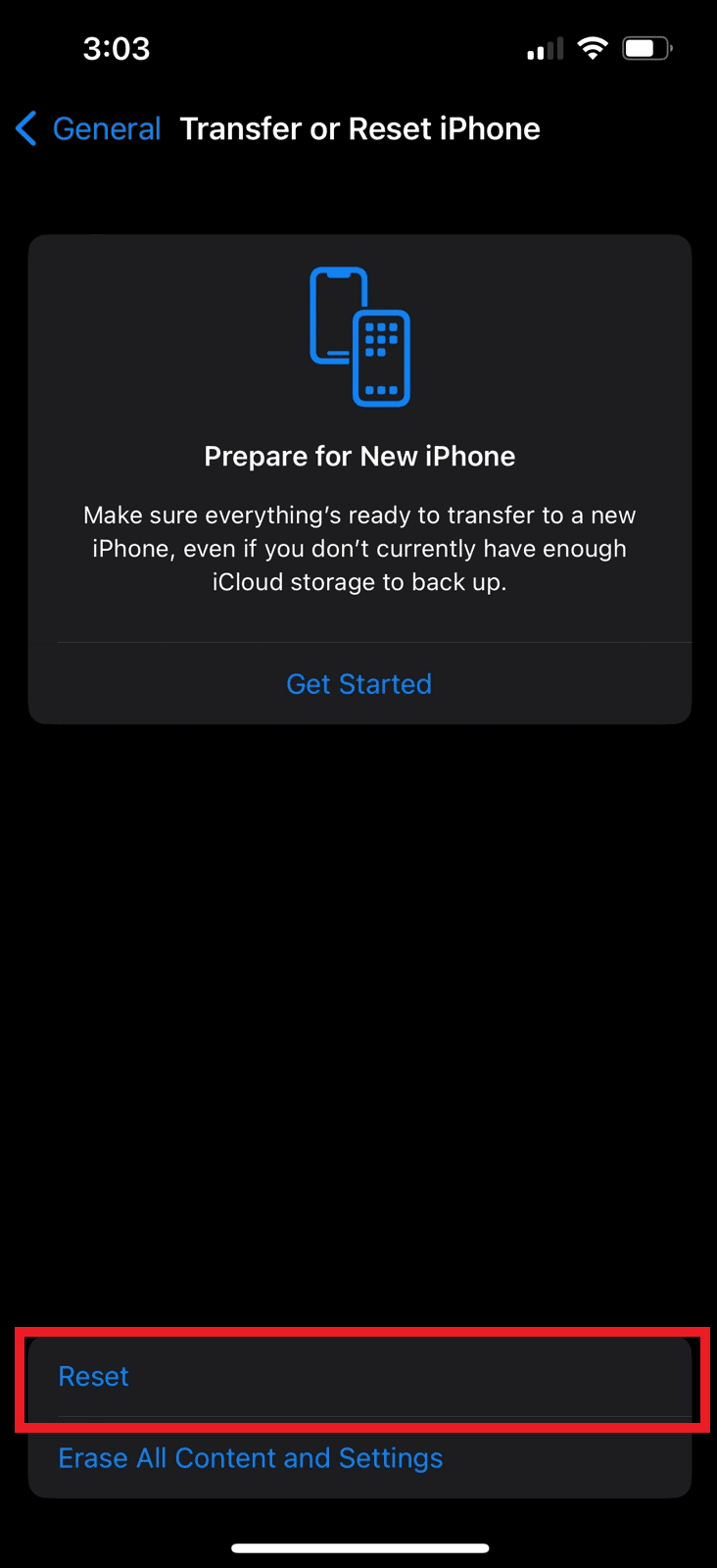
4. Appuyez sur Réinitialiser tous les paramètres .
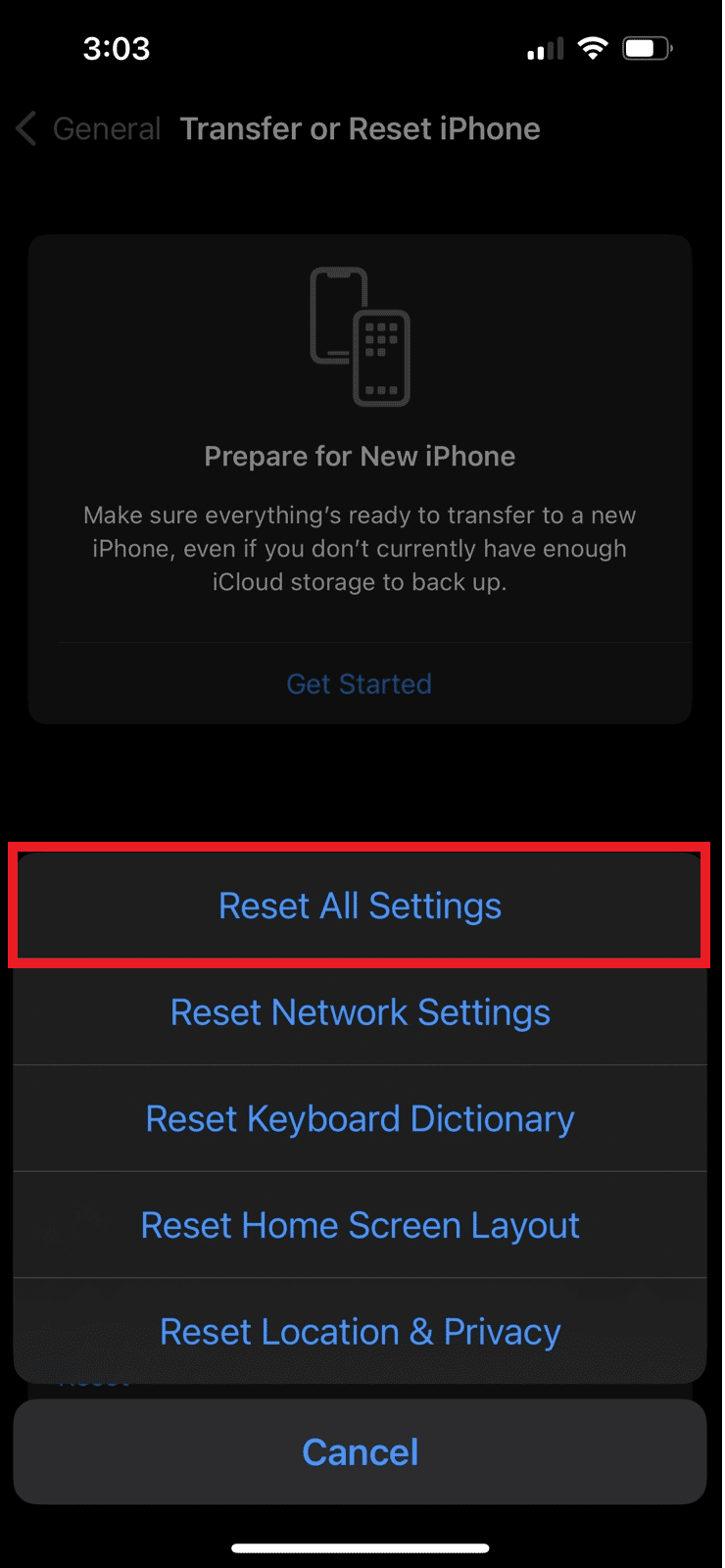
Recommandé :
- Comment mettre à jour Chromecast
- 10 façons de réparer le scintillement et l'absence de réponse de l'écran de l'iPhone
- Comment réparer le microphone ne fonctionne pas sur Mac
- Correction du faible volume du microphone dans Windows 11
Donc, nous espérons que vous avez compris comment réparer le volume de l'iPhone trop bas et le volume des appels de l'iPhone trop bas après un problème de mise à jour avec les étapes détaillées à votre aide. Vous pouvez nous faire part de vos questions ou suggestions sur tout autre sujet sur lequel vous souhaitez que nous réalisions un article. Déposez-les dans la section des commentaires ci-dessous pour que nous le sachions.
